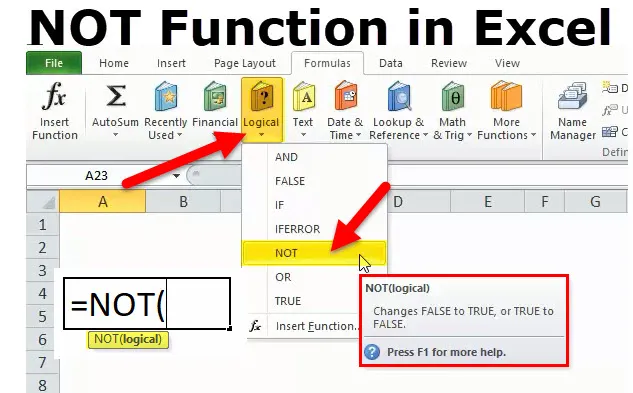
NIE v Exceli
Funkcia NOT je zabudovaná funkcia, ktorá je kategorizovaná podľa logickej funkcie, logická funkcia funguje pod logickým testom. Nazýva sa tiež logická logika alebo funkcia. Booleovské funkcie sa najbežnejšie používajú spolu s inými funkciami alebo v spojení s nimi, konkrétne spolu s funkciami podmienečného testu („IF“ FUNKCIA), na vytváranie receptúr, ktoré môžu vyhodnotiť viaceré parametre alebo kritériá a dosiahnuť požadované výsledky v závislosti od týchto kritérií. Používa sa ako samostatná funkcia alebo ako súčasť vzorca spolu s ďalšími vynikajúcimi funkciami v bunke. EG s funkciou AND, IF & OR. Vracia opačnú hodnotu danej logickej hodnoty vo vzorci, na vrátenie logickej hodnoty sa používa funkcia NOT. Ak je argument FALSE, vráti sa PRAVDA a naopak.
Poznámka: Použite funkciu NOT, ak sa chcete uistiť, že sa hodnota nerovná jednej konkrétnej alebo konkrétnej hodnote
Je to funkcia pracovného hárka, používa sa tiež ako súčasť vzorca v bunke spolu s ďalšími excelovými funkciami
- Ak je zadaná s hodnotou TRUE, funkcia Not vráti FALSE
- Ak je zadaná s hodnotou FALSE, funkcia Not vráti TRUE
NOT Formula v Exceli
Nižšie je vynikajúci vzorec NOT:
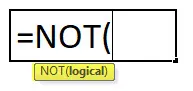
= NOT (logicky) logicky - hodnota, ktorú je možné vyhodnotiť ako PRAVDA alebo FALSE
Jediným parametrom vo funkcii NOT je logická hodnota.
Logický test alebo argument možno zadať priamo alebo ho možno zadať ako odkaz na bunku, ktorá obsahuje logickú hodnotu a vždy vracia iba logickú hodnotu („TRUE“ ALEBO „FALSE“).
Ako používať funkciu NOT v Exceli?
NOT Funkcia v Exceli je veľmi jednoduchá a ľahko použiteľná. Pozrime sa teraz na to, ako používať funkciu NOT v exceli pomocou niekoľkých príkladov.
Túto šablónu funkcie NIE môžete stiahnuť tu - šablónu funkcie NIE je funkčnáPríklad č. 1 - Excel NIE JE funkčný
Tu sa vykoná logický test na danej množine hodnôt (Študentské skóre) pomocou funkcie NOT. Tu skontroluje, ktorá hodnota je väčšia alebo rovná 50 .
V tabuľke máme 2 stĺpce, prvý stĺpec obsahuje skóre študenta a druhý stĺpec je stĺpec logického testu, kde sa vykonáva funkcia NOT
Výsledok: Vráti opačnú hodnotu, ak je hodnota väčšia alebo rovná 50, potom vráti FALSE a ak je menšia alebo rovná 50, vráti TRUE ako výstup.
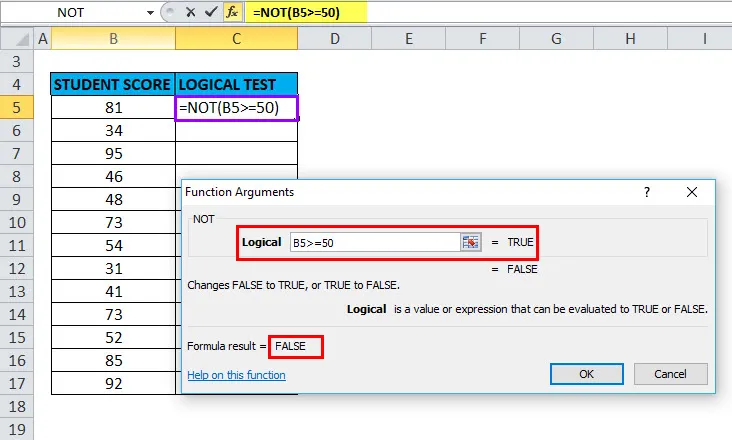
Výsledok bude nasledovný:
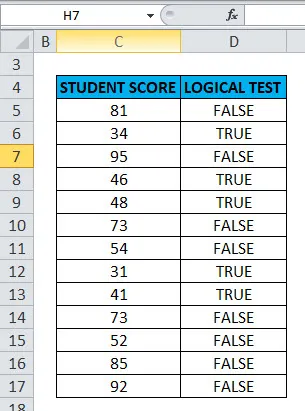
Príklad č. 2 - Používanie funkcie NOT s ISBLANK
logický test sa vykonáva na bunkách H5 a H6 pomocou funkcie NOT spolu s funkciou ISBLANK, tu skontrolujeme, či sú bunky H5 & H6 prázdne alebo nepoužívajú funkciu NOT spolu s ISBLANK vo vynikajúcej kvalite
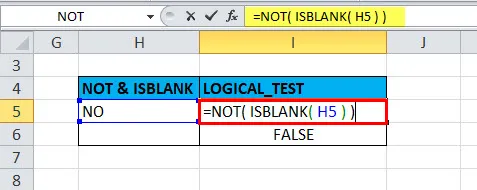
VÝSTUP bude PRAVDA.
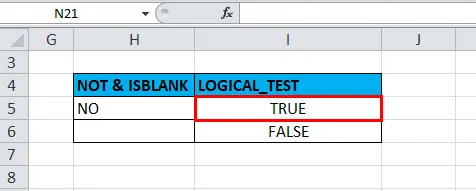
Príklad č. 3 - NIE JE funkčný spolu s funkciou „IF“ a „ALEBO“
Tu sa vykonáva kontrola farieb pre automobily v nižšie uvedenej tabuľke pomocou funkcie NOT Function spolu s funkciou „if“ a „or“.
Tu musíme z danej množiny údajov vyriešiť farbu „BIELA“ alebo „ČERVENÁ“
= IF (NOT (ALEBO (H11 = ”RED”, H11 = ”WHITE”))), ”x”, ””) sa používa vzorec
Táto logická podmienka sa uplatňuje na stĺpci Farby, ktorý obsahuje akýkoľvek automobil s farbou „ČERVENÁ“ alebo „BIELA“,
ak je podmienka splnená, vráti sa ako výstup prázdna,
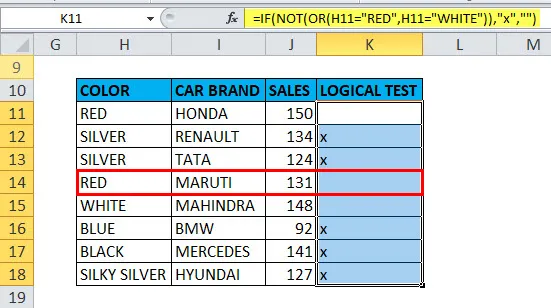
ak to nie je pravda, vráti x ako výstup
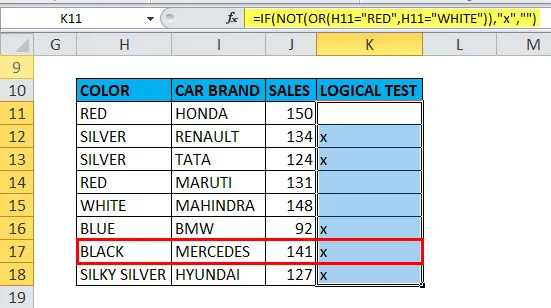
Príklad č. 4 - HODNOTA! Chyba
Vyskytuje sa, keď zadaný argument nie je logickou alebo číselnou hodnotou.
Predpokladajme, že ak uvedieme rozsah logického argumentu
V logickom argumente bol vybratý rozsah C22: D22, tj = NOT (C22: D22).
funkcia vráti chybu #VALUE, pretože funkcia NOT neumožňuje žiadny rozsah a môže vykonať iba logický test alebo argument alebo jednu podmienku.
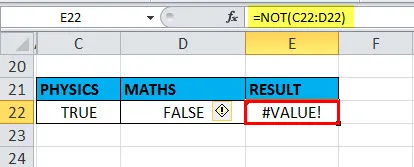
Príklad č. 5 - NIE JE funkcia pre prázdnu bunku alebo prázdnu bunku alebo „0“
Prázdna bunka alebo prázdne miesto alebo „0“ sa považujú za nepravdivé, preto funkcia „NIE“ vracia PRAVDA
Tu v bunke „I23“ je uložená hodnota „0“, predpokladajme, že ak použijem funkciu „NOT“ s logickým argumentom alebo hodnotou ako „0“ alebo „I23“, výstup bude PRAVÝ.
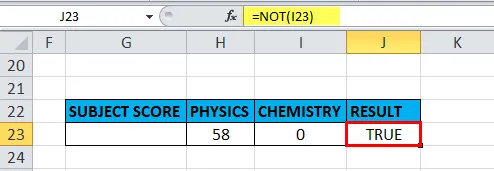
Príklad č. 6 - NIE JE funkcia pre desatinné miesta
Keď je hodnota v bunke desatinná
Predpokladajme, že ak vezmeme argument ako desatinné miesta, tj predpokladajme, že ak použijem funkciu „NOT“ s logickým argumentom alebo hodnotou ako „225.25“ alebo „c27“, výstup bude FALSE
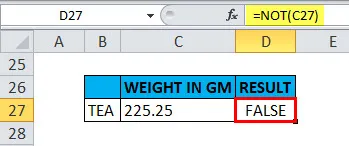
Príklad č. 7 - NIE JE funkcia pre záporné číslo
Ak je hodnota záporné číslo v bunke
Predpokladajme, že ak vezmeme argument ako záporné číslo, tj predpokladajme, že ak použijem funkciu „NOT“ s logickým argumentom alebo hodnotou ako „-4“ alebo „H27“, výstup bude FALSE
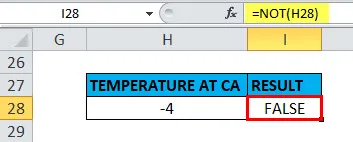
Príklad č. 8 - Keď je hodnota alebo referencia booleovským vstupom vo funkcii NOT
Ak je hodnota alebo referencia booleovský vstup („PRAVDA“ ALEBO „NEPRAVDA“) do bunky.
Tu v bunke „C31“ je uložená hodnota „PRAVDA“, predpokladajme, že ak použijem funkciu „NIE“ s logickým argumentom alebo hodnotou ako „C31“ alebo „PRAVDA“, výstup bude FALSE. Bude to naopak, ak je logický argument „FALSE“, tj funkcia NOT vracia hodnotu „TRUE“ ako výstup
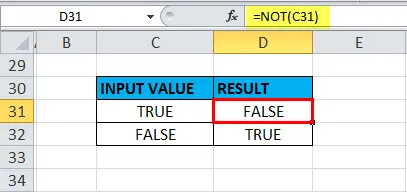
Odporúčané články
Toto bol sprievodca NOT Function. Tu diskutujeme NOT formula a ako používať NOT funkciu spolu s praktickými príkladmi a stiahnuteľnými excel šablónami. Môžete si tiež prečítať naše ďalšie navrhované články -
- 20 Skratky programu Microsoft Excel
- Ako používať funkciu Excel FV?
- Použitie funkcie LOOKUP v Exceli
- Ako používať zručnosti programu Microsoft Excel?